実はSuicaでAmazonの支払いができる!その方法とは?
Amazonの支払いはクレジットカードだけではありません。Suicaを使って支払いをすることもできます。クレジットカードを使いたくないという方はぜひこの記事をご覧ください。モバイルSuicaを使った支払い方法や、現金決済をする方法など詳しく解説します。
※商品PRを含む記事です。当メディアはAmazonアソシエイト、楽天アフィリエイトを始めとした各種アフィリエイトプログラムに参加しています。当サービスの記事で紹介している商品を購入すると、売上の一部が弊社に還元されます。
目次
SuicaでAmazonの支払いをする前にすることは?
①Suicaアプリをダウンロードする
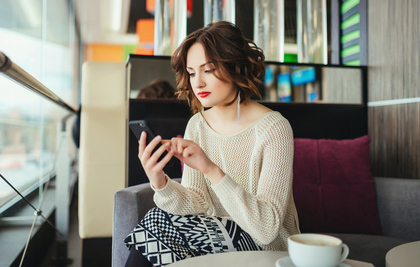
SuicaでAmazonの支払いをするには、Suicaアプリが必要になります。Amazonの商品をパソコンから購入した場合も、スマホから購入した場合も、Suicaで支払うためには「モバイルSuicaアプリ」が必要です。まずは、モバイルSuicaをダウンロードして利用できるようにしましょう。
②モバイルSuicaにチャージする

Amazonの商品を購入する前に、モバイルSuicaにチャージをしておきましょう。クレジットカードがない場合には、一部のコンビニや駅に設置のモバイルSuica対応チャージ機で、モバイルSuicaにチャージしましょう。モバイルSuicaの限度額は、20,000円です。
- ・NEWDAYS
- ・サークルK・サンクス
- ・セブンイレブン
- ・ファミリーマート
- ・ミニストップ
- ・ローソン
- ・イオン
- ・駅のモバイルSuica対応チャージ機
モバイルSuicaに現金でチャージできる場所
モバイルSuicaのダウンロードの仕方やクレジットカードなしで登録する方法は、下記の便利なモバイルSuicaの記事で詳しく解説されています。モバイルSuicaのメリットやデメリットも紹介されていますのであわせてご覧ください。
SuicaでAmazonの支払いをする方法とは?
①商品決定後に支払い方法を選択

Amazonで購入したい商品が決まったら、カートに入れて購入画面に進みましょう。「注文内容を確認・変更する」の画面から、支払い方法を変更します。「電子マネー払い」の記載があるものを選んで、注文を確定します。
- 1Amazon商品を「カートに入れる」
- 2支払い方法の変更をクリック
- 3クレジットカード以外の方法から「電子マネー払い」を選択
- 4「注文を確定する」をクリック
Amazonで支払い方法を選択する手順
②メールが届く

Amazonで注文を確定するとメールが届きます。最初に注文確認メールが届き、注文の在庫が確保できると、2通目で「お支払い番号をお送りします」というメールが届きます。モバイルSuicaのスマホからメールを開いて、メールの本文から「お支払い方法について」というURLをタッチします。
「電子マネー払い」の支払い方法の画面が表示されますので、その中から「モバイルSuica」を選択します。その後、メールアドレスを入力する画面になりますので、モバイルSuicaに登録しているアドレスを入力しましょう。
次に「ネット決済受付:モバイルSuica」というメールが届きます。メール本文の中から「支払手続きはこちら」というURLをタッチします。ブラウザが開いたあとに、「モバイルSuicaアプリ起動」という画面になりますのでタッチして起動させます。
- 11通目「注文確認メール」が届く
- 22通目「お支払い番号をお送りします」が届く
- 3スマホからメールを開く
- 4メール本文「お支払い方法について」というURLをタッチ
- 5「モバイルSuica」を選択
- 6モバイルSuicaに登録のメールアドレスを入力
- 73通目「ネット決済受付:モバイルSuica」が届く
- 8メール本文「支払手続きはこちら」というURLをタッチ
- 9「モバイルSuicaアプリ起動」をタッチ
Amazonのメールの手続き手順
③決済する

モバイルSuicaアプリを起動して決済をします。アプリを起動してログインすると、「ネット決済内容確認」をいう画面になります。内容を確認して間違いがなければ、「支払手続きをする」をタッチすると、決済が完了します。
- 1アプリを起動してログイン
- 2「ネット決済内容確認」の画面で内容を確認
- 3「支払手続きをする」をタッチ
AmazonのモバイルSuicaアプリ決済手順
Amazonの現金の決済方法4選
①コンビニ決済

Amazonの支払いを現金でしたい場合には、コンビニで支払うという方法があります。提携しているコンビニにある店頭設置端末をして、バーコードを発券するかオンライン決済番号を店頭で伝えて現金で支払いをします。
- ・セブンイレブン
- ・ローソン、ミニストップ
- ・ファミリーマート
- ・サークルKサンクス
- ・デイリーヤマザキ、ヤマザキデイリーストア
- ・セイコーマート
- ・ローソン・スリーエフ
Amazon現金決済ができるコンビニ
②ATM決済
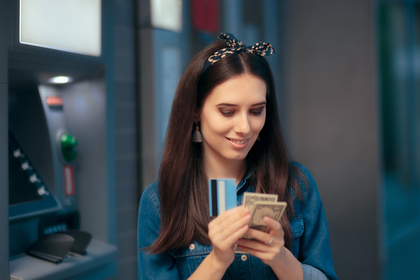
Amazonの現金払いには、金融機関のATMで支払うという方法もあります。Pay-easy(ペイジー)のロゴがある金融機関のATMで、現金で支払いができます。支払いには、「お支払い番号お知らせメール」に記載のお客様番号や確認番号などの情報が必要になります。
- ・収納機関番号:58021
- ・確認番号:8888
- ・お客様番号:「お支払い番号お知らせメール」に記載された11ケタの番号
支払いに必要になる情報
③代金引換決済

Amazonの支払いには、代金引換という方法もあります。商品が届いた時に、配送業者に代金を支払いする方法です。配送料と代引手数料を含んだ合計金額を、配送業者に現金で支払いします。代引手数料は、配送ごとに330円(税込)がかかります。
代金引換には、利用できない商品もあります。また代引宅急便の配達不可地域もあり、代金引換を利用できない地域もあるため注意が必要です。代金引換の商品は在宅確認の電話がかかってきてからの配達になりますので、電話番号の入力を忘れないようにしましょう。
代金引換を利用できない商品 代引宅配便配達不可地域④Amazonギフト券決済
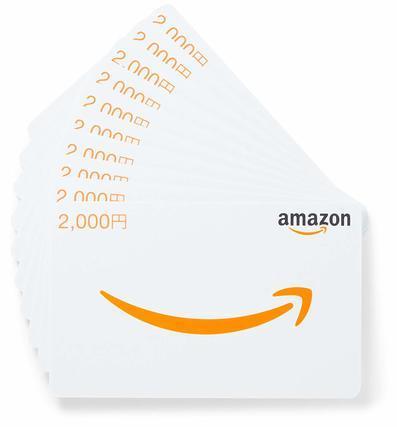
Amazonの支払いには、Amazonギフト券を利用するという方法もあります。Amazonギフト券は、コンビニなどでも販売しています。コンビニの店頭でAmazonギフト券を現金で購入し、記載された番号をAmazonのサイトに登録すると支払いに利用できます。
Amazonギフト券は、Amazonからも購入できます。チャージタイプなら、クレジットカード以外の支払い方法で、コンビニ・ATM・ネットバンキング・電子マネーが選択できます。配送タイプなら代金引換が利用できます。ただしEメールタイプ・印刷タイプは、クレジットカード払いのみになります。
- ・Eメール・印刷タイプ:クレジットカード
- ・チャージタイプ:クレジットカード・コンビニ・ATM・ネットバンキング・電子マネー
- ・配送タイプ:クレジットカード・代金引換
Amazonギフト券の支払い方法
Amazonギフト券は上記の他に、dポイントからAmazonギフト券に交換するという方法で入手できます。月々のスマホ料金で貯まったdポイントを、お得なAmazonギフト券にする方法は下記の記事を参考にしてください。
Amazonのネットやアプリの決済方法3選
①ネットバンキング決済

Amazonの支払いにはネットバンキングという方法もあります。「ジャパンネット銀行」と「住信SBI銀行」では、ネットバンキング決済ができます。ネットバンクのHPからは支払いできないため、「お支払い番号お知らせメール」が届いたら、本文に記載されたURLから手続きしましょう。
- ・ジャパンネット銀行
- ・住信SBIネット銀行
Amazonのネットバンキング決済ができる銀行
②電子マネー決済

AmazonではSuicaの他にも電子マネーでの支払いができます。楽天Edy・iD・JCB PREMOなどがあります。電子マネーで支払いをしたい場合には、Suicaと同じように届いたメールから手続きをしましょう。
また複数の電子マネーを使っての支払いができないことや、他の決済方法と併用しての支払いができないということもあります。コンビニの店頭では電子マネー払いはできないため、どの電子マネーもアプリをダウンロードして、事前にチャージした金額から支払う準備が必要です。
- ・楽天Edy(上限5万円)
- ・Suica(上限2万円)
- ・iD
- ・JCB PREMO(上限5万円)
Amazonの支払いができる電子マネー
③携帯決済

Amazonの支払いは携帯決済する方法もあります。携帯決済は、携帯料金の支払いと一緒に決済する方法です。支払い方法を変更する画面から、携帯決済を追加して登録すると決済に利用できるようになります。携帯決済サービスを利用できるのは、d払いとauかんたん決済のみです。
- ・ドコモ:d払い
- ・au:auかんたん決済
携帯決済サービス事業者
Amazonの支払いにSuicaを使ってみよう

Amazonでは、クレジットカードを利用しなくてもたくさんの支払い方法があります。クレジットで購入をしていると、知らないうちに使いすぎたということもあります。Suicaならチャージした分だけしか購入できないため、無駄遣いを防げて安心です。
商品やサービスを紹介する記事の内容は、必ずしもそれらの効能・効果を保証するものではございません。
商品やサービスのご購入・ご利用に関して、当メディア運営者は一切の責任を負いません。
![chokotty[ちょこってぃ]](https://cktt.jp/assets/common/cktt_logo_PC_2-40c5a35e8da64f225f3dcdf1b548a3f3373f85eeab336668a1c00fe9a8ab42c8.png)











